Supprimer Coupon Alert
Coupon Alert est un adware, une nouvelle version d’un groupe de problèmes indésirables que nous avons surnommés les « alert-adware » Que nous pouvons trouver parmi eux, Alerte Santé, Alerte Zombie, Alerte Tempête, Alerte Finance, etc All Tous créés par la même société, qui est plus qu’heureuse de recycler son propre programme en ne changeant que le thème.
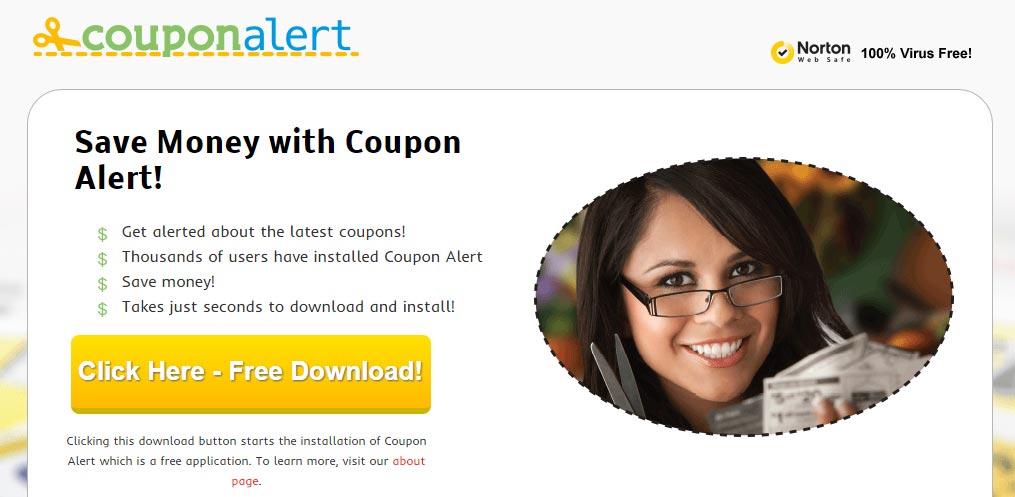
Dans le cas spécifique de Coupon Alert, ils promettent de vous aider à économiser de l’argent en vous avertissant en temps réel des derniers coupons disponibles en ligne. Comme le reste du « adware d’alerte », le site Web du logiciel montre un logo Norton pour tenter de calmer les utilisateurs, ils vont même jusqu’à dire que des milliers d’utilisateurs ont installé Coupon Alert.
De toute évidence, toutes leurs affirmations sont fausses, la véritable mission de Coupon Alert est de rester actif tout le temps sur votre PC en diffusant des annonces basées sur des informations suivies par eux. Ce détail rend l’alerte de coupon très similaire à un logiciel espion, car une fois installé, il espionnera et enregistrera même la plus petite chose que vous faites, en ligne ou hors ligne. Toutes ces données pourraient ne pas rester anonymes et pourraient être enregistrées dans d’énormes bases de données qui sont ensuite vendues à d’autres entreprises.
Beaucoup de ressources seront utilisées afin d’accomplir toutes ces actions, ainsi Coupon Alert bloquera votre PC et votre navigateur Web. En le retirant, vous remarquerez une énorme amélioration des performances de votre ordinateur.
Vous devez savoir que Coupon Alert est considéré comme un parasite par 20 logiciels de sécurité.
Afficher les 16 autres détections antivirus

Comment supprimer l’alerte de coupon?
Supprimer l’alerte de coupon avec AdwCleaner
AdwCleaner est un outil utile conçu pour supprimer les barres d’outils indésirables, les pirates de navigateur, les redirections et les programmes potentiellement indésirables (CHIOTS) dans Internet Explorer, Firefox, Chrome ou Opera. AdwCleaner ne nécessitera aucune configuration et peut être exécuté en un instant pour analyser votre PC.
- Veuillez télécharger AdwCleaner par Xplode et enregistrer sur votre bureau:
Téléchargez AdwCleaner - Double-cliquez sur AdwCleaner.exe pour exécuter l’outil (utilisateurs de Windows Vista /7 / 8: cliquez avec le bouton droit de la souris et sélectionnez Exécuter en tant qu’administrateur).
- Cliquez sur le bouton Scan.
- Une fois l’analyse terminée, cliquez sur le bouton Nettoyer..
- Appuyez à nouveau sur OK pour permettre à AdwCleaner de redémarrer l’ordinateur et de terminer le processus de suppression.
Supprimer l’alerte de coupon avec l’Outil de suppression de Junkware
L’outil de suppression de Junkware supprimera l’alerte de coupon de votre ordinateur, analysera et supprimera toute menace malveillante de votre ordinateur.

- Veuillez télécharger Junkware Removal Tool sur votre bureau:
Télécharger Junkware Removal Tool - Arrêtez votre logiciel de protection maintenant pour éviter les conflits potentiels.
- Exécutez l’outil en double-cliquant dessus. Si vous utilisez Windows Vista, 7 ou 8; au lieu de double-cliquer, cliquez avec le bouton droit de la souris sur JRT.exe et sélectionnez « Exécuter en tant qu’administrateur ».
- L’outil s’ouvrira et commencera à analyser votre système.
- Soyez patient car cela peut prendre un certain temps selon les spécifications de votre système.
Supprimer l’alerte de coupon avec MalwareBytes Anti-Malware
Malwarebytes Anti-Malware est un programme anti-malware léger qui est excellent pour éliminer les dernières détections.

- Téléchargez Malwarebytes Anti-Malware sur votre bureau.
Version Premium Version gratuite (sans protection en temps réel) - Installez MalwareBytes Anti-Malware à l’aide de l’assistant d’installation.
- Une fois installé, Malwarebytes Anti-Malware démarre automatiquement et vous verrez un message indiquant que vous devez mettre à jour le programme et qu’une analyse n’a jamais été exécutée sur votre système. Pour lancer une analyse du système, vous pouvez cliquer sur le bouton Réparer maintenant.
- Si une mise à jour est trouvée, vous serez invité à télécharger et à installer la dernière version.
- Malwarebytes Anti-Malware va maintenant commencer à analyser votre ordinateur pour rechercher une alerte de coupon.
- Une fois l’analyse terminée, assurez-vous que tout est mis en quarantaine et cliquez sur Appliquer des actions.
- Lors de la suppression des fichiers, Malwarebytes Anti-Malware peut nécessiter un redémarrage afin de supprimer certains d’entre eux. S’il affiche un message indiquant qu’il doit redémarrer votre ordinateur, veuillez l’autoriser à le faire.
Supprimer l’alerte de coupon avec HitmanPro
HitmanPro est un deuxième scanner d’opinion, conçu pour sauver votre ordinateur des logiciels malveillants. HitmanPro est conçu pour fonctionner aux côtés des programmes de sécurité existants sans aucun conflit. HitmanPro vous propose un Scan gratuit pour un deuxième avis.


- Vous pouvez télécharger HitmanPro à partir du lien ci-dessous:
Télécharger HitmanPro - Double-cliquez sur le fichier nommé HitmanPro.exe (pour les versions 32 bits de Windows) ou HitmanPro_x64.exe (pour les versions 64 bits de Windows).
- Cliquez sur le bouton Suivant pour installer HitmanPro sur votre ordinateur.
- HitmanPro va maintenant commencer à analyser votre ordinateur pour détecter les fichiers malveillants d’alerte de coupon.
- Une fois terminé, il affichera une liste de tous les logiciels malveillants trouvés par le programme, comme indiqué dans l’image ci-dessous. Cliquez sur le bouton Suivant, pour supprimer Coupon Alert virus.
Réinitialisez votre navigateur (si nécessaire)
Si, après avoir suivi les étapes ci-dessus, l’alerte de coupon est toujours présente sur votre ordinateur, vous pouvez réinitialiser votre navigateur en suivant les instructions ci-dessous.
- Chrome
- Firefox
- Internet Explorer
- Ouvrez Chrome.
- Cliquez sur le bouton Menu Chrome
 dans la barre d’outils du navigateur.
dans la barre d’outils du navigateur. - Sélectionnez Paramètres.
- Faites défiler jusqu’à la fin de la page, recherchez Afficher les paramètres avancés.
- Faites défiler à nouveau jusqu’à la fin de la page et cliquez sur le bouton Réinitialiser les paramètres du navigateur.
- Cliquez à nouveau sur Réinitialiser.
- Ouvrez Firefox
- En haut de la fenêtre Firefox, cliquez sur le bouton Firefox.
- Accédez au sous-menu Aide, puis sélectionnez Informations de dépannage.
- Cliquez sur le bouton Réparer Firefox dans le coin supérieur droit de la page.
- Firefox redémarrera automatiquement.


- Télécharger ResetBrowser:
Télécharger ResetBrowser - Téléchargez l’outil, enregistrez-le sur votre bureau et double-cliquez dessus.
- Lisez l’avertissement et appuyez sur le bouton Ok.
- Cliquez sur le bouton Réinitialiser Chrome et attendez.
- Une fois le processus terminé, cliquez sur ouVrir l’alerte de coupon Chrome devrait maintenant être supprimée de Firefox.
Cliquez ici pour accéder à notre page d’assistance.




